军工主板BIOS设置U盘启动
来源:U大侠 时间:2014-06-16 浏览:786
在选购主板的时候,有很多商家会让大家选择军工主板,因为军工主板,是用了军工的元件,与其他的主板差别就是在于供电部分用军规电容,比平常的主板更加长寿、省电,性能也更好。军工主板的一键启动U盘的步骤如下。
军工主板组装的台式电脑一键启动u盘的快捷热键是:F11
那么怎样利用快捷键进入u大侠u盘启动盘呢?
首先将已经使用u大侠u盘启动盘制作工具制作好的u盘插入到电脑主机usb插口(建议将u盘插入到主机箱后置的USB插口处,因为那样传输的性能比前置的要直接),然后开机!
开启电脑后当看到开机画面的时候,连续按下键盘上的"F11"键,如下图所示:为军工主板组装的电脑开机的画面。

军工开机画面
当我们连续按下快捷热键F11以后将会进入到一个启动项顺序选择的窗口!
如下图所示:进入后的将光标移动到第二选项是“u盘启动”,而第一个选项则是“电脑本地硬盘启动”
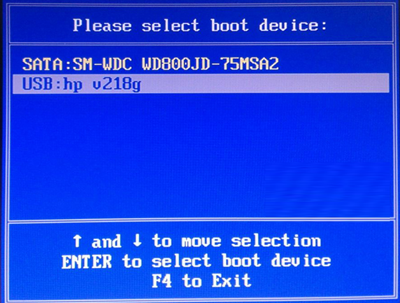
启动选项
温馨提示:如果默认选项不是u盘,那么请将光标移动到标识的u盘处即可!今天小编使用的u盘是惠普品牌的!
如上图所示,当把光标移动到u盘选项位置以后,我们可以直接按下回车键“Enter”即可进入u盘启动!如下图所示:
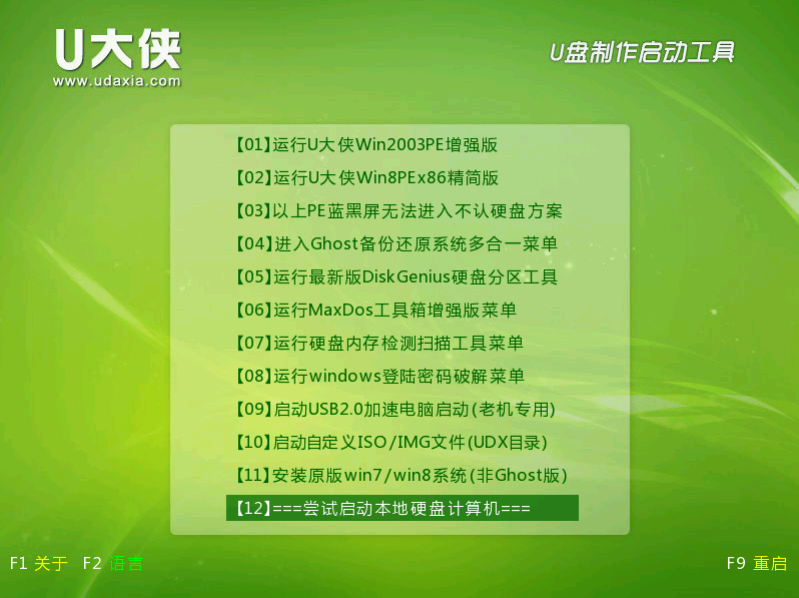
U大侠
以上就是军工主板一键启动U盘的具体操作步骤,开机后先是按住F11,进入启动选项,设置完成之后,按回车键,就可以进入U盘启动的界面。
相关文章
-

-
军工主板组装的台式电脑一键u盘启动教程
2017-03-14 401
-

-
军工主板电脑怎么U盘启动装系统 开机快捷键U...
2018-07-04 266
-

-
AOC AIO720一体机怎么一键启动U盘安装系统
2019-03-21 585
-
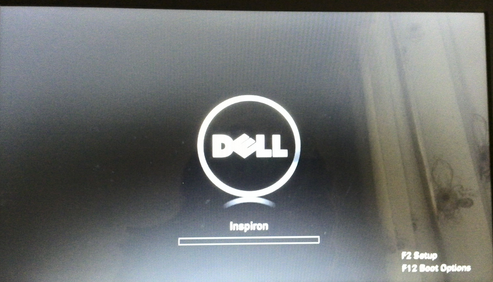
-
DELL台式电脑一键启动U盘详细教程
2014-08-05 3228
-

-
三星Notebook 5轻薄本怎么U盘启动 一键启动U...
2018-10-12 207
-

-
三星900X5M笔记本怎么开机一键启动U盘进PE系统
2018-11-08 164
-

-
三星星曜900X5N商务本如何开机一键启动U盘重装系统
2018-11-08 217
-

-
三星笔记本一键启动U盘PE系统详细教程
2014-08-01 7588
-

-
华硕品牌笔记本电脑一键启动U盘的图文教程
2014-07-01 15091
-

-
华硕K456办公本怎么U盘启动 开机一键启动U盘...
2018-12-07 193
